Odhlášení ze svého YouTube-kanálu může být z různých důvodů nezbytné, ať už z důvodu ochrany osobních údajů nebo proto, že už kanál nechcete používat. Zde se dozvíte, jak se efektivně odhlásit ze svého YouTube-kanálu, jak na počítači, tak i na mobilním telefonu. S touto příručkou budete moci provést potřebné kroky rychle a jednoduše.
Důležitá zjištění
- Odhlášení ze svého YouTube-kanálu na počítači je poměrně jednoduché.
- Na mobilním telefonu jsou potřebné kroky trochu složitější, protože jsou některé možnosti jinak uspořádané.
- Musíte pravděpodobně vymazat data aplikace, abyste viděli tlačítko Odhlásit na svém mobilním telefonu.
Krok za krokem
Odhlášení ze YouTube-kanálu na počítači
Abyste se odhlásili ze svého YouTube-kanálu na počítači, postupujte podle těchto jednoduchých kroků:
Nejprve otevřete svůj webový prohlížeč a přejděte na stránky YouTube. Jakmile se stránka načte, hledejte nahoře vpravo svou profilovou fotku. Klepněte na ni, aby se zobrazilo rozbalovací menu.
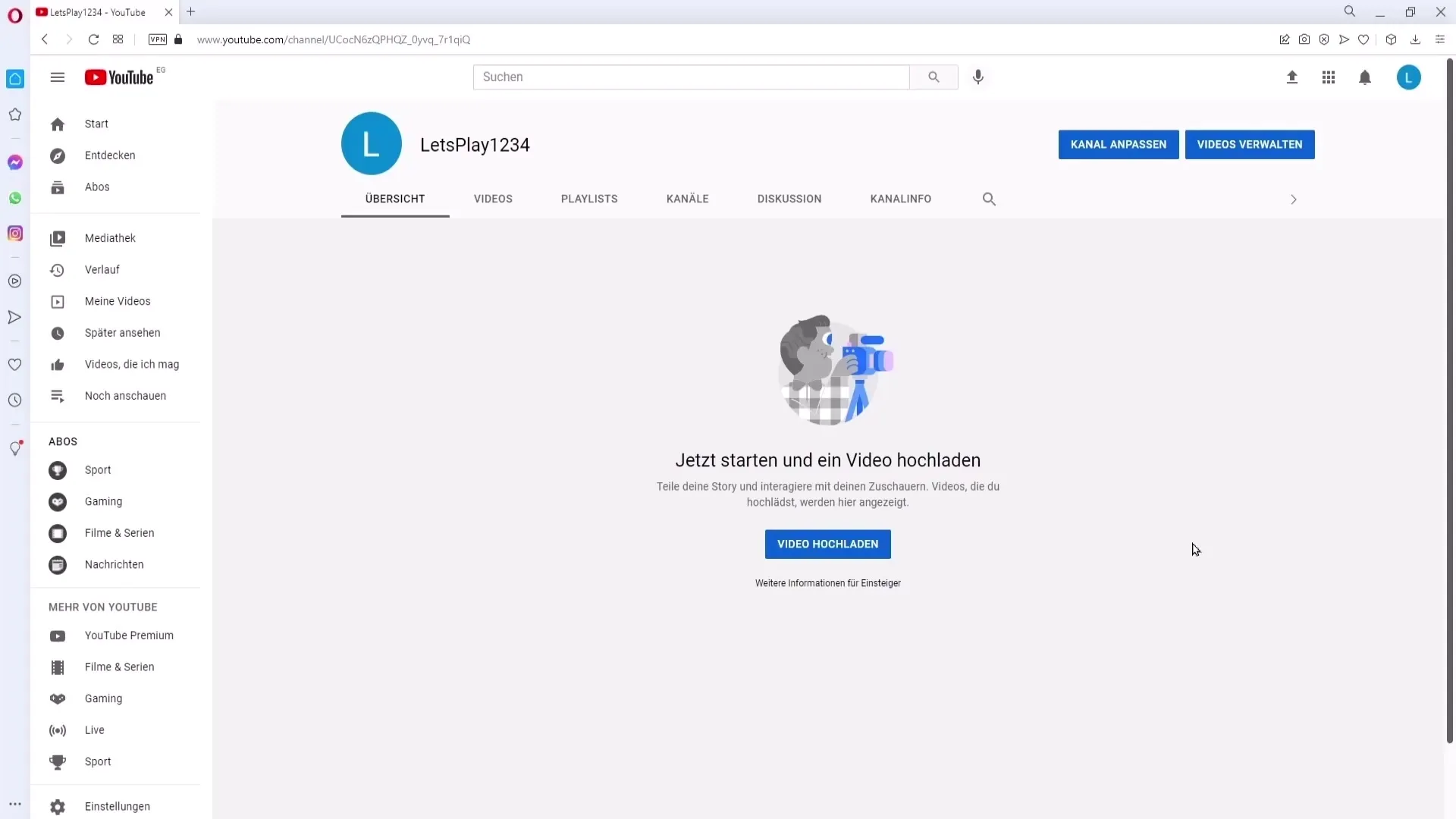
V tomto menu najdete možnost "Odhlásit". Klikněte na ni. Nyní jste úspěšně odhlášeni ze svého YouTube-kanálu.
Odhlášení ze YouTube-kanálu na mobilu
Odhlášení ze svého YouTube-kanálu na mobilu je trochu složitější. Postupujte podle následujících kroků:
Otevřete aplikaci YouTube na svém chytrém telefonu. Zde se dostanete na svůj kanál kliknutím na svou profilovou fotku nahoře vpravo v aplikaci.
Pokud klepnete na svůj kanál, zjistíte, že tlačítko "Odhlásit" nemusí být ihned viditelné. To je způsobeno tím, že musíte postupovat několika kroky. Musíte zavřít aplikaci YouTube a jít do nastavení vašeho telefonu.
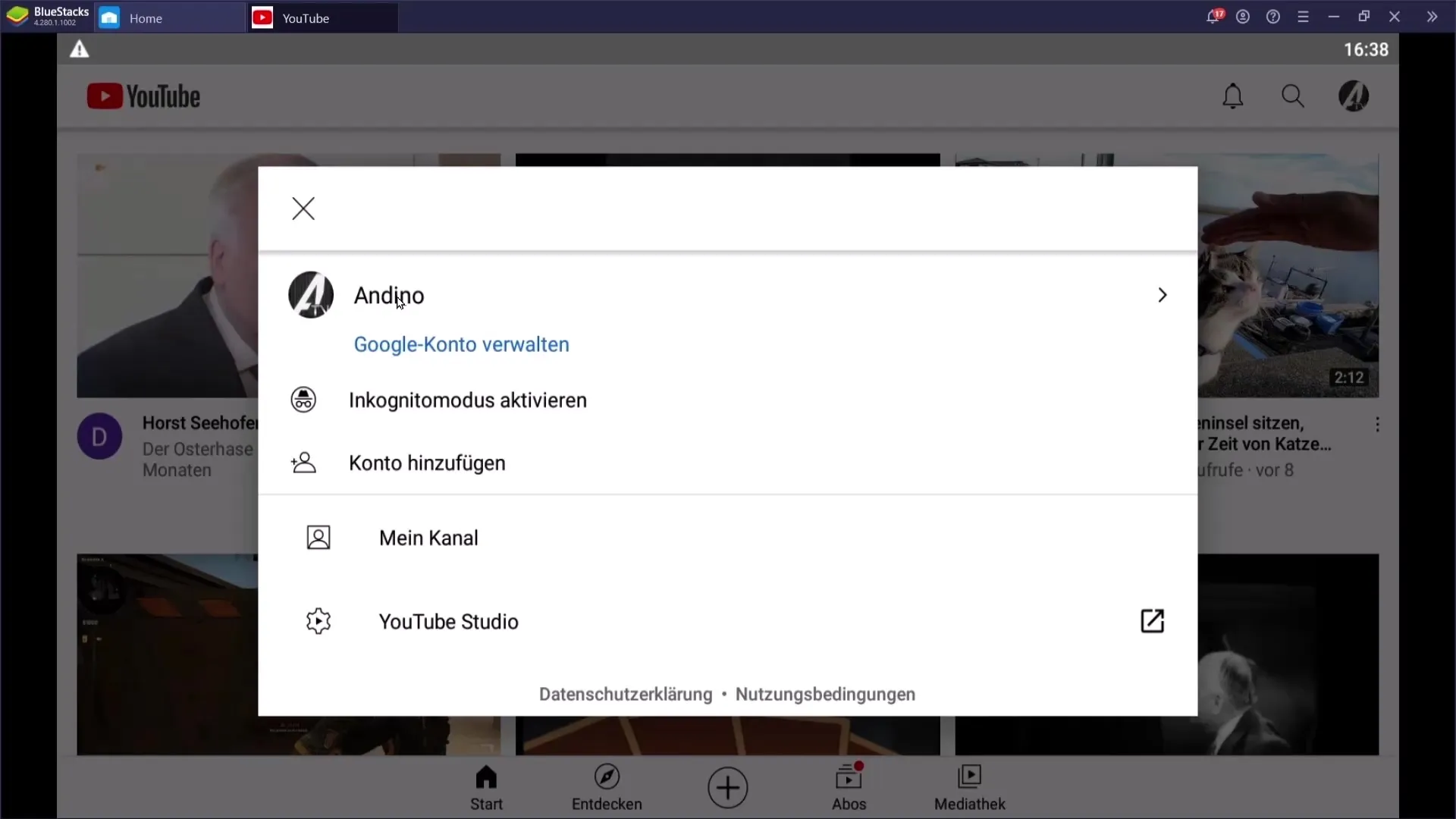
V nastavení naleznete sekci "Aplikace" nebo "Správce aplikací". Zde najdete aplikaci YouTube a klepněte na ni. Nyní naleznete možnost vymazat data aplikace.
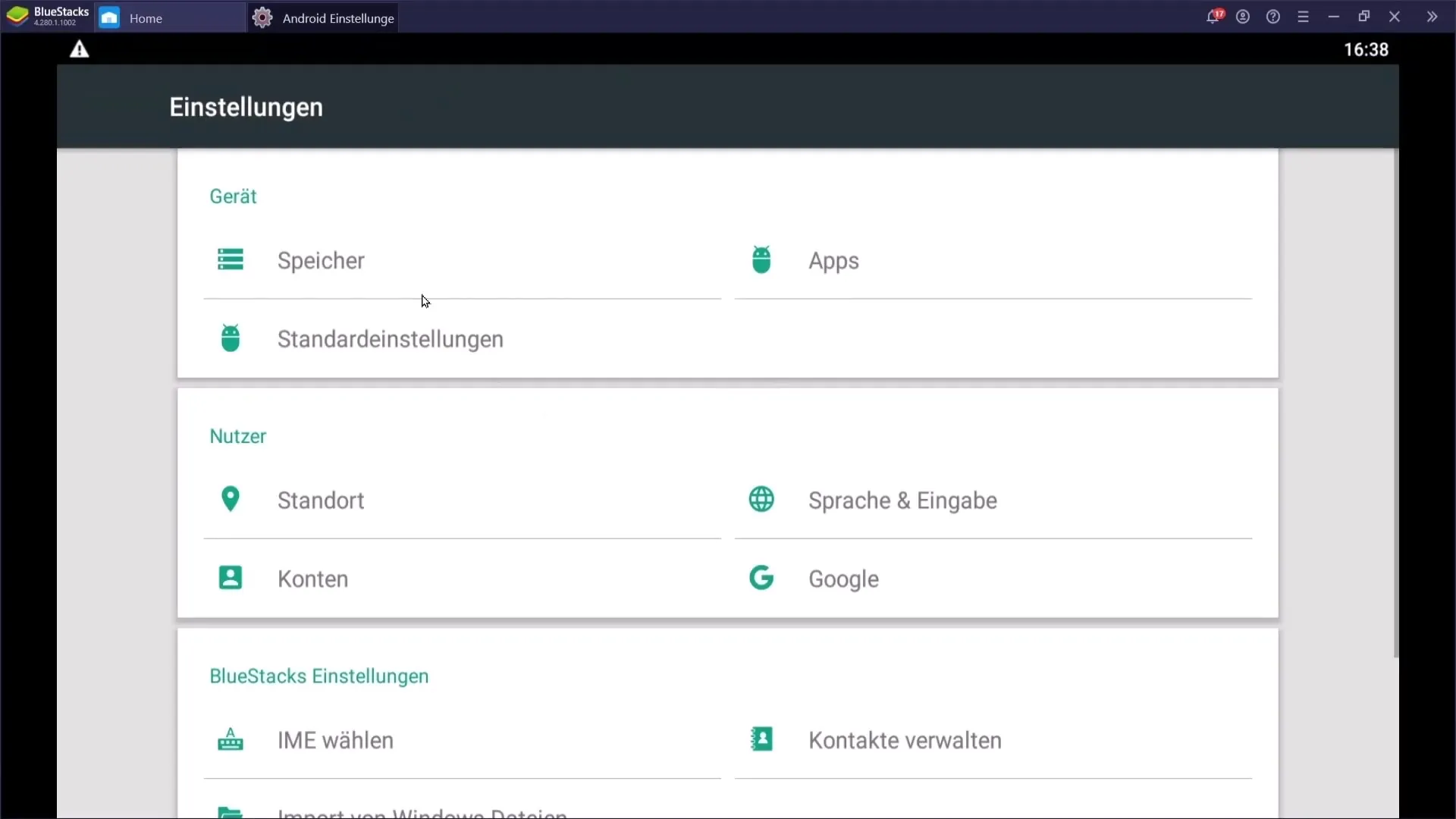
Pro potvrzení vymazání dat a zajištění, že všechny dočasné soubory budou odstraněny.
Po smazání dat aplikace můžete nastavení zavřít a aplikaci YouTube znovu otevřít. Pokud nyní klepnete nahoře vpravo na svůj kanál, měli byste vidět tlačítko "Odhlásit".
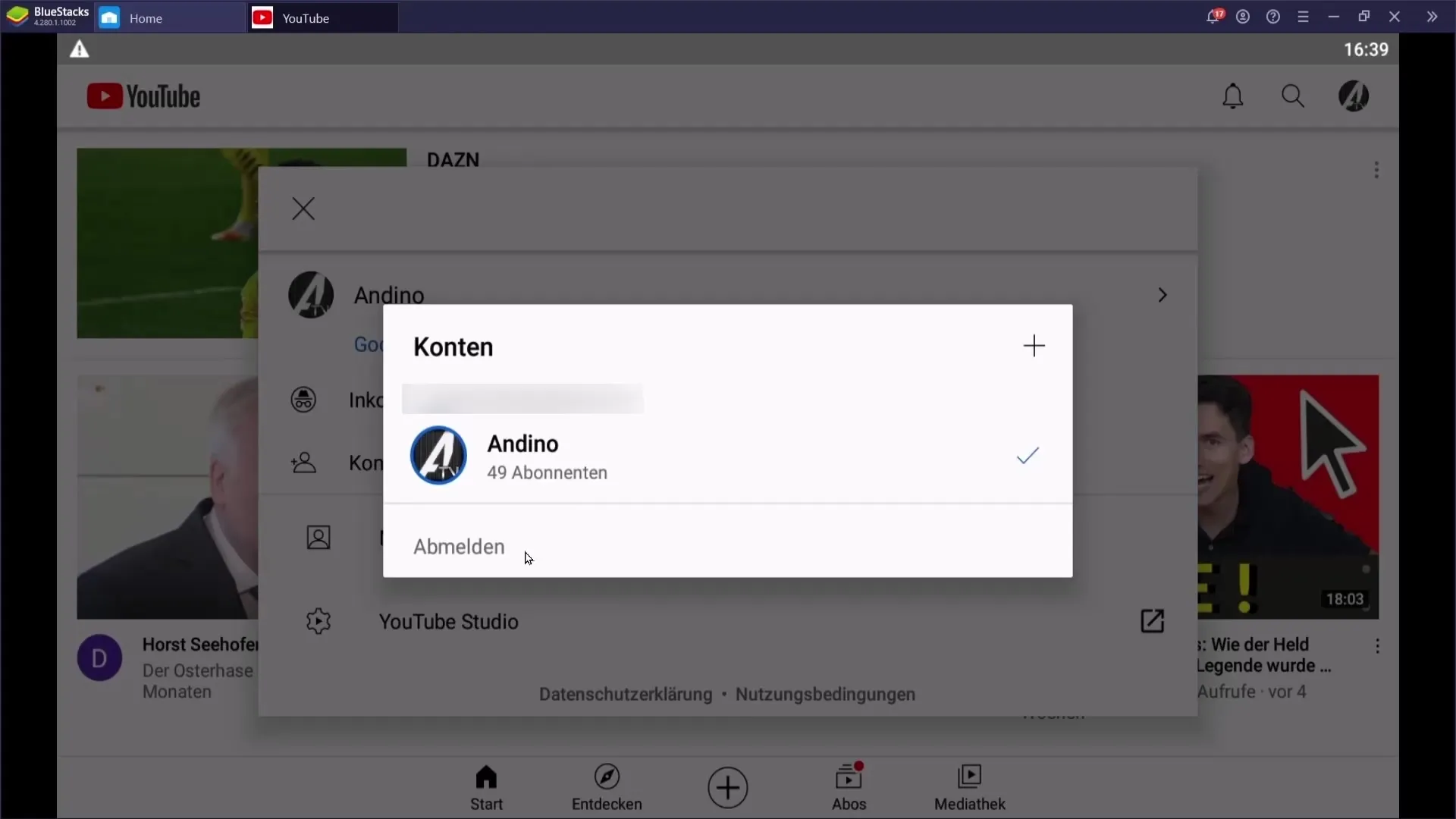
To je vše! Úspěšně jste se odhlásili ze svého YouTube-kanálu na svém mobilu.
Shrnutí
Odhlášení ze svého YouTube-kanálu je možné jak na počítači, tak i na mobilním telefonu. Zatímco proces na počítači je jednoduchý a snadný, na mobilu vyžaduje další kroky, jako je mazání dat aplikace. S touto příručkou můžete zajistit, že budete mít kdykoli kontrolu nad svými účty.
Často kladené dotazy
Jak se odhlásit ze svého YouTube-kanálu na počítači?Přejděte na webovou stránku YouTube, klikněte na svou profilovou fotku a vyberte možnost "Odhlásit".
Co musím udělat na mobilu, abych se odhlásil?Zavřete aplikaci, jdi do nastavení, vymažte data aplikace a znovu otevřete aplikaci.
Proč se tlačítko "Odhlásit" nezobrazuje na mém mobilu?Tlačítko se nemusí zobrazovat, pokud nebyla vymazána data aplikace. Ta musí být nejprve odstraněna.
Mohu se odhlásit i z jiných zařízení?Ano, můžete se na jakémkoliv zařízení jednoduše odhlásit pomocí stejných kroků.


